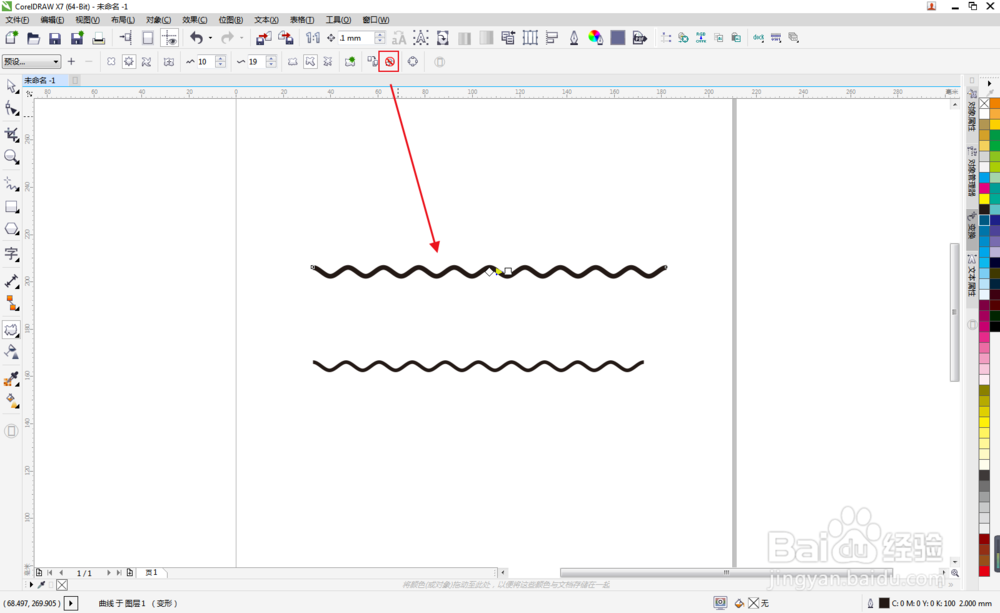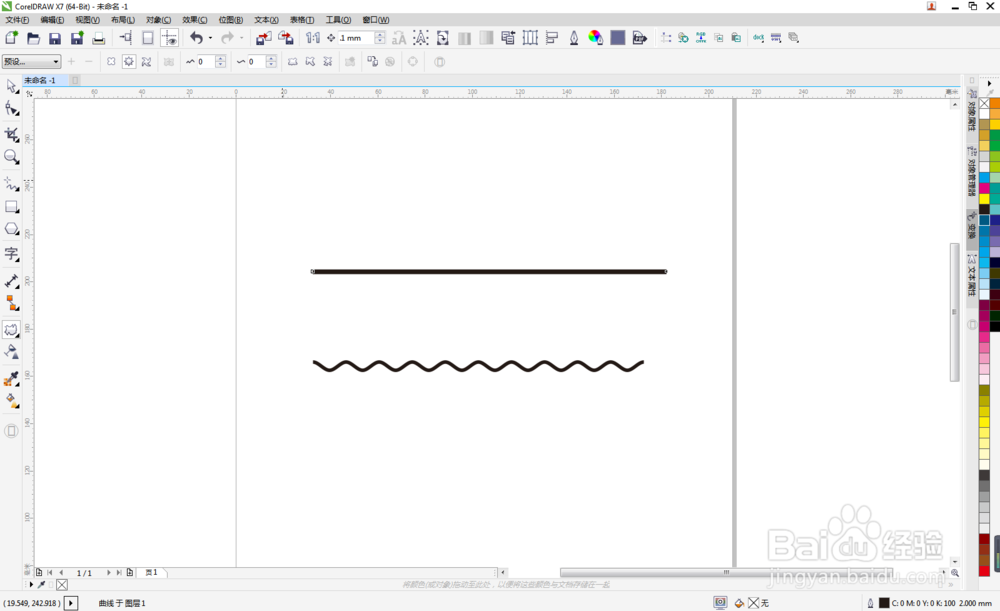1、打开电脑,双击CDR软件,打开页面。

2、点击左侧工具栏,用钢笔工具或手绘工具等你熟悉的工具画出一条直线。
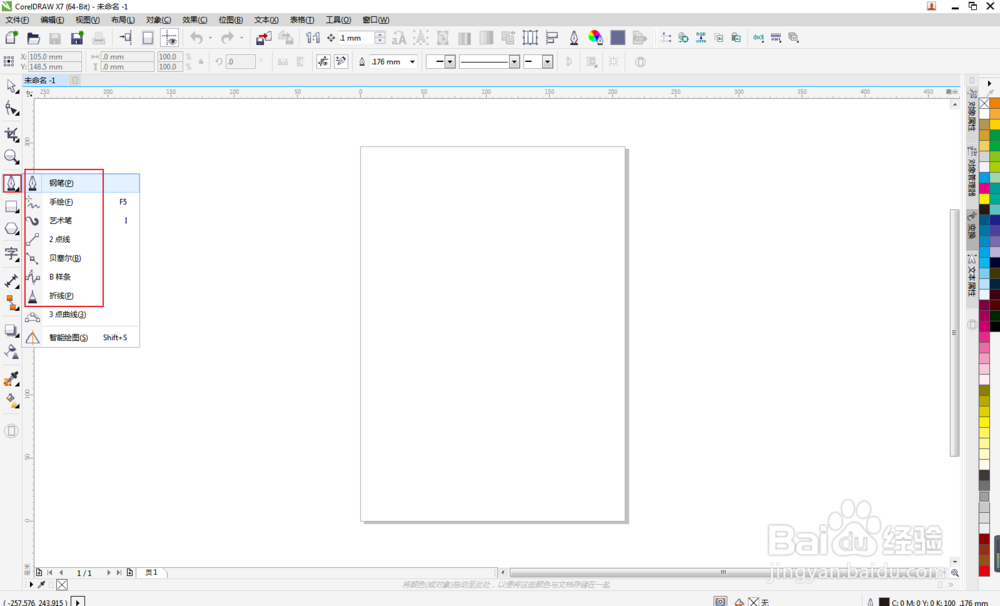
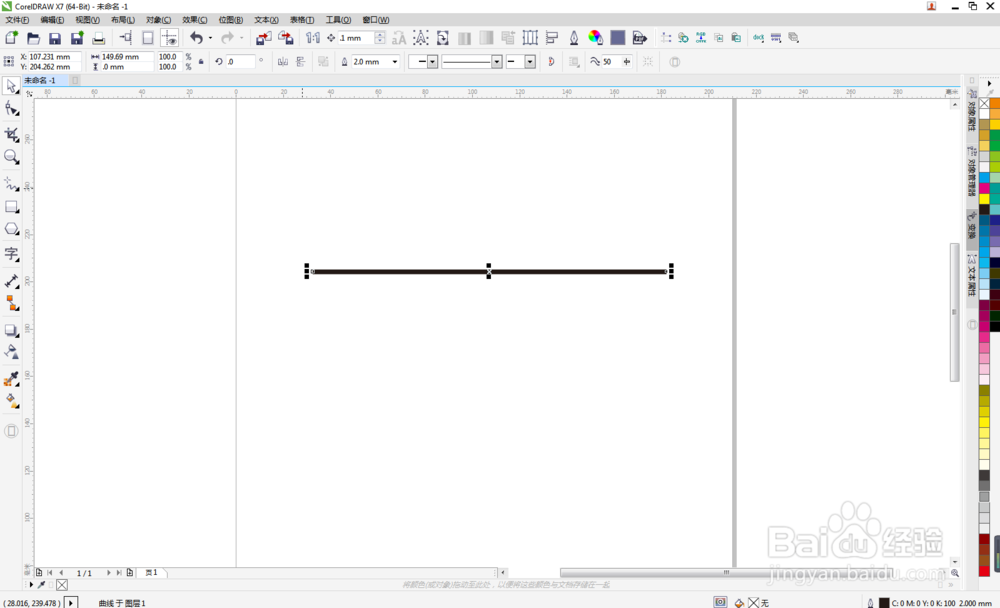
3、选中直线,点击工具栏变形工具,选中拉链工具,可以随意在直线上拉动一下。

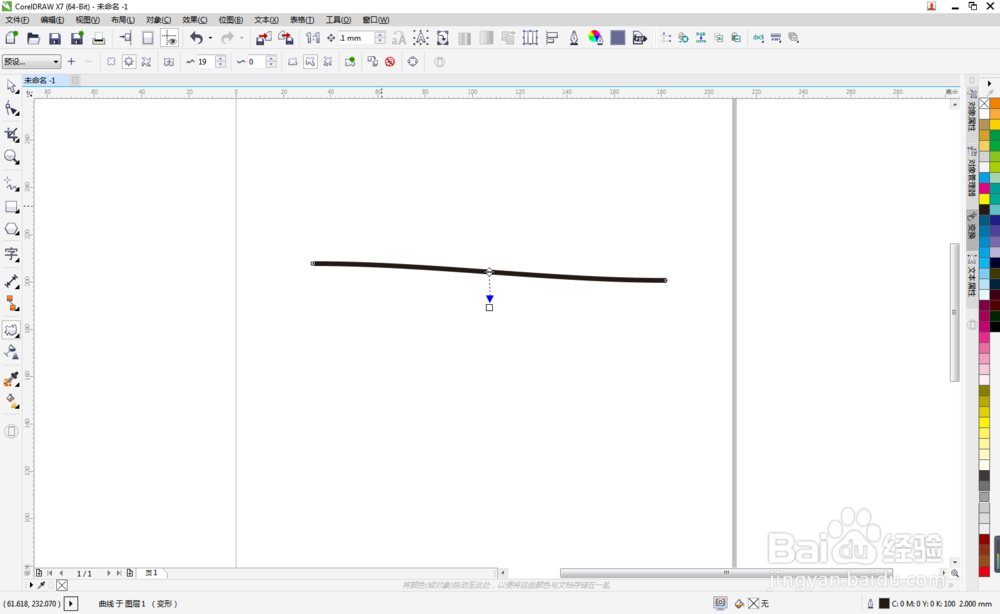
4、在变形工具属性栏中将拉链振幅和频率调整成一样的参数,记得在参数右边的三个图形点击中间一个平滑变形,否则做出的波浪是尖角的。

5、调整拉链振幅和频率图形也随之变化,频率越小,浪得越小,反之越大越蜜。
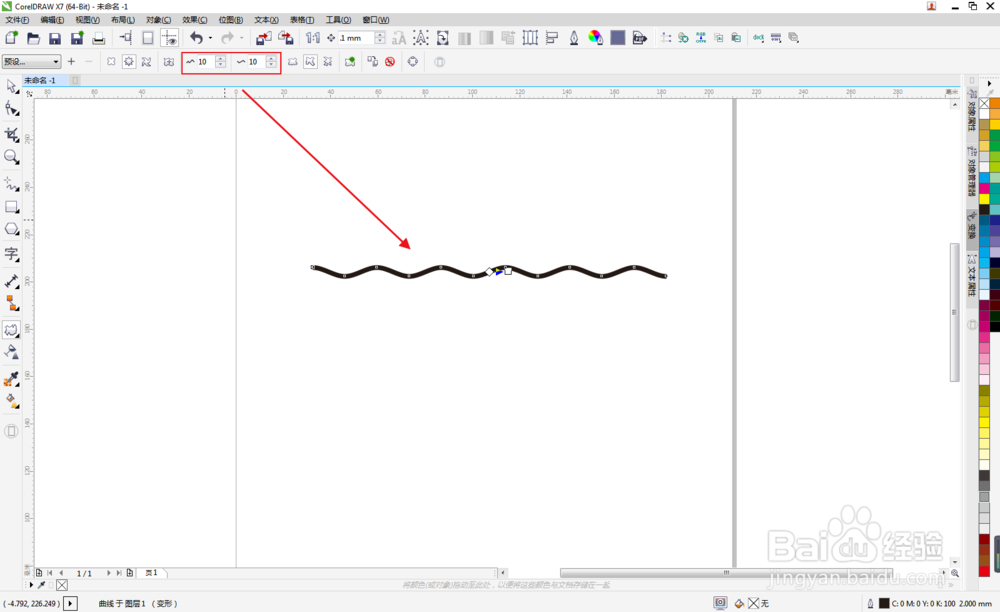
6、再画一条直线选中直线,再选择变形工具,点击属性栏上的复制变形属性,再点击之前画好的波浪形,可以直接复制属性做一样的波浪线条。当然,用鼠标左键直接选择波浪线按住托动到另一个地菱诎逭幂方再放手即可复制一条一样的波浪线。



7、选择画好的波浪形,点击变形属性栏上的红色禁止标志,可清除变形。如下图红框圈出来了。